VSCode多语言编程达人指南:轻松切换与管理语言环境
发布时间: 2024-12-11 16:25:13 阅读量: 3 订阅数: 20 


Python编程入门指南:背景知识与环境搭建
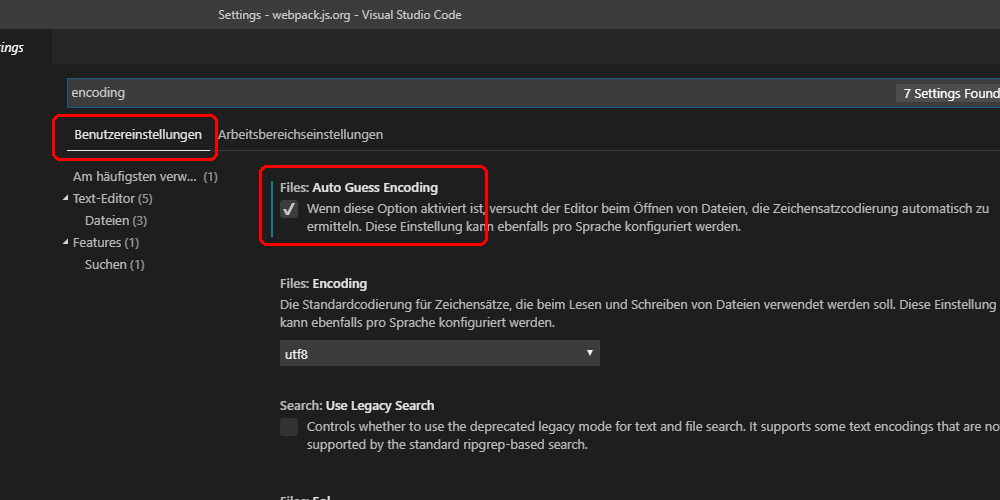
# 1. VSCode多语言编程概述
在现代软件开发中,熟练掌握多种编程语言已经成为了一个常态。开发者们经常需要在不同语言之间切换,以实现复杂的项目需求。随着Visual Studio Code(VSCode)的崛起,它作为一款轻量级但功能强大的代码编辑器,已然成为多语言编程的一个优选工具。
VSCode通过其扩展性和可定制性,支持众多编程语言,提供了丰富的语言服务,并且支持多种操作系统。它不仅支持传统的语言如JavaScript、Python和C#等,也支持新兴的WebAssembly、Rust和Go等语言。它使得开发者可以在一个统一的环境中快速地切换上下文,提高工作效率。
接下来的章节,我们将逐步深入探讨如何在VSCode中配置和管理多语言环境,探索多语言编程的核心理论和最佳实践,以及如何在实际项目中运用VSCode进行高效的多语言开发。我们将了解VSCode的扩展机制,探索语言服务器协议(LSP)的应用,学习如何优化代码编辑效率,掌握跨语言调试技巧,并在实战章节中搭建混合语言项目。最后,我们还将了解VSCode的高级扩展技术,性能优化方法,以及如何为VSCode社区做出贡献。
# 2. VSCode环境搭建与插件管理
## 2.1 VSCode基础设置
### 2.1.1 安装与配置VSCode
安装Visual Studio Code(VSCode)是一个简单直接的过程。对于Windows用户,可以通过下载.exe安装程序来完成安装。对于Mac用户,则可以通过下载.dmg磁盘镜像文件进行安装。Linux用户则可以使用包管理器或者下载相应的压缩包进行安装。
安装完成后,首次启动VSCode,会出现一个欢迎界面。在这个界面中,你可以选择你最熟悉的语言进行本地化设置,或者导入一个现有的IDE配置,如Eclipse或Sublime Text设置。
VSCode提供了丰富的设置选项,可以通过点击左下角的齿轮图标,然后选择“设置”进入全局或工作区设置。全局设置会影响所有打开的VSCode窗口,而工作区设置仅针对当前项目生效。为了更好地组织项目,推荐使用工作区设置,这样可以针对不同的项目设置不同的开发环境。
### 2.1.2 理解工作区和用户设置
在VSCode中,工作区和用户设置分别用于定制个人习惯和项目特定的配置。
- **用户设置**:它包含了影响所有工作区的配置选项,例如界面主题、编辑器字体大小、键盘快捷键映射等。这些设置存储在用户的主目录下的`.vscode/settings.json`文件中。
- **工作区设置**:工作区设置只对打开的特定文件夹有效,你可以通过点击侧边栏最底部的资源管理器图标旁的设置图标来访问它。它也存储在`.vscode`文件夹内,文件名为`settings.json`。
在`settings.json`中,你可以进行各种配置,如为不同的文件类型设置特定的代码格式化器,配置快捷键,或者更改字体大小等。一个典型的`settings.json`文件内容可能如下所示:
```json
{
"editor.fontSize": 14,
"editor.tabSize": 2,
"explorer.autoReveal": true,
"files.autoSave": "afterDelay"
}
```
通过编辑这个文件,你可以更细致地控制VSCode的行为,以满足你的开发需求。
## 2.2 插件扩展机制
### 2.2.1 探索Marketplace和常用插件
VSCode的插件扩展机制是其强大功能的一个重要来源。通过扩展,用户可以增强VSCode的能力,添加新的语言支持、调试工具和其他各种实用功能。
- **Marketplace**:是VSCode插件的官方在线商店。用户可以通过VSCode的扩展侧边栏,或者通过访问https://marketplace.visualstudio.com/vscode来浏览和安装插件。在Marketplace中,插件按流行度、评分以及支持的语言等分类。
一些常用的插件包括:
- **GitLens**:提供高级Git功能,方便开发者管理代码版本。
- **Prettier**:一个流行的代码格式化工具,帮助统一代码风格。
- **ESLint**:一个JavaScript静态代码分析工具,帮助开发者发现代码中的问题。
- **Python**:由Microsoft官方开发,提供Python语言支持。
### 2.2.2 安装、启用及配置插件
安装插件非常简单,只需打开VSCode的扩展侧边栏,然后搜索插件名称,在搜索结果中选择要安装的插件,点击“安装”按钮即可。安装完成后,大多数插件会自动启用。
对于需要配置的插件,可以在扩展侧边栏点击“管理”按钮,在弹出的列表中找到“扩展设置”,进入之后可以看到所有插件的设置选项。你也可以通过命令面板(使用快捷键Ctrl + Shift + P 或 Cmd + Shift + P)输入`Preferences: Open Settings (JSON)`来直接编辑`settings.json`文件进行配置。
以ESLint为例,安装后,你可能需要确保它能够自动找到你的`.eslintrc`配置文件,可以通过以下方式设置:
```json
"eslint.autoFixOnSave": true,
"eslint.alwaysShowStatus": true,
```
在启用和配置完插件后,重启VSCode可以确保所有的配置生效。
## 2.3 语言环境管理
### 2.3.1 语言服务器协议(LSP)简介
语言服务器协议(Language Server Protocol,LSP)是微软提出的一种标准协议,它定义了语言服务器和客户端(如VSCode)之间的通信方式。LSP允许为不同的编程语言构建一个通用的开发工具集,从而实现诸如代码补全、跳转到定义、代码诊断等功能。
VSCode通过LSP与语言服务器通信,为用户提供丰富的编程语言支持。当打开一个新的项目或文件时,VSCode会自动检测项目中的`package.json`或`.vscode/extensions.json`等配置文件来识别应该启动哪个语言服务器。
### 2.3.2 配置多语言环境的最佳实践
管理多语言开发环境时,需要确保每个语言的LSP都被正确地启动并配置。最佳实践包括:
- **确定语言支持**:首先确认项目需要哪些语言支持。对于每种语言,检查VSCode Marketplace中是否有官方或社区提供的语言服务器插件。
- **安装和配置语言服务器**:为每种语言安装相应的语言服务器插件。然后根据需要编辑`settings.json`,为特定语言设置编辑器的特定配置,例如为Python代码设置特定的格式化工具。
- **维护语言环境**:在开发过程中,及时更新语言服务器插件和语言运行时环境。避免使用过时的包或版本,以免出现兼容性问题。
- **使用`.vscode`目录管理**:使用`.vscode`目录下的`settings.json`、`tasks.json`和`launch.json`文件为特定项目配置LSP和其他开发工具。
通过这些最佳实践,开发者可以有效地管理复杂的多语言项目环境,享受VSCode所带来的高效率开发体验。
### 2.3.1 语言环境独立性原则
在多语言开发环境中,项目通常由多种不同的语言构成。因此,管理和维护一个项目的语言环境的独立性至关重要。确保每个语言环境保持独立,可以避免潜在的依赖冲突,有助于提高代码的可维护性和可扩展性。
#### 2.3.1.1 项目语言环境的隔离
VSCode允许多项目共存,每个项目可以有自己独立的语言环境配置。在同一个电脑上开发多个项目时,尽管VSCode本身是共享的,但不同项目的`.vscode`文件夹中的配置文件只会影响对应的工作区。这样,项目的依赖包、配置文件和语言服务器等可以相互独立,互不干扰。
例如,一个项目可能依赖于Python 3.8,而另一个项目需要Python 3.9。两个项目都可以独立运行,因为它们各自的`.vscode`目录为它们配置了正确的Python解释器路径和版本。
#### 2.3.1.2 理解和应用语言特性的差异
每种编程语言都有其独特的特性和风格。在多语言项目中,开发者应当了解并利用这些特性来解决特定的问题。VSCode支持通过插件为不同语言提供特定的智能提示、代码片段、调试器等。理解这些差异可以帮助开发者更有效地选择合适的工具,并针对不同语言的特性编写更健壮的代码。
例如,对于JavaScript,开发者可能会使用ESLint来检查代码质量,而对于Python,可能会使用Pylint。虽然这些工具都是为了代码质量检查,但是它们针对的编程语言特性和代码风格不同,因此需要独立配置和使用。
### 2.3.2 配置多语言环境的最佳实践
配置多语言环境时,需要遵循一些最佳实践来确保开发流程顺畅和高效。
#### 2.3.2.1 使用版本管理工具
为了有效地管理不同项目中的语言环境,推荐使用如`virtualenv`(Python)、`nvm`(Node.js)等版本管理工具。这些工具可以帮助你在本地环境中创建独立的语言运行时环境,避免全局安装和版本冲突。
#### 2.3.2.2 利用VSCode扩展管理
VSCode扩展管理允许你为每个项目安装特定的扩展。使用项目特定的扩展配置可以确保开发环境的一致性,无论在什么机器上,只要安装了必要的语言环境,就可以无缝切换项目。
#### 2.3.2.3 制定一致的命名约定
在多语言项目中,为了减少混乱,建议制定一致的命名约定。例如,所有的依赖文件(如`requirements.txt`或`package.json`)都存放在项目的根目录下。这样,无论项目使用何种语
0
0





